1) Introdução
O Elipse E3 pode ser utilizado tanto como cliente OPC quanto como servidor OPC. Neste artigo, veremos como utilizar o Elipse E3 como cliente OPC.
O uso de servidores OPC no desenvolvimento de projetos que utilizam drivers é bastante vantajoso. Algumas de suas vantagens são:
- Uniformidade de interface para diferentes redes e protocolos: com o uso de servidores OPC para diferentes redes, o acesso aos dados de processos no supervisório acontece sem a necessidade de ajustes dos drivers de cada rede, o que costuma tomar tempo na configuração.
- Integração plena com a rede: como na maioria das vezes os servidores OPC são criados pelos fabricantes de equipamentos, é provável que todos os recursos da rede tenham sido criados nesse software; ou seja, mesmo quando alterações de protocolo forem implementadas, o OPC será atualizado pelo fabricante.
- Elimina a necessidade de drivers de comunicação: dependendo de sua complexidade, a criação de drivers de comunicação pode levar muito tempo, até meses. Além disso, os custos envolvidos neste processo é muitas vezes proibitivo. Alguns equipamentos ou protocolos podem não possuir drivers nativos da Elipse, mas disponibilizam comunicação através de OPC Servers.
- Integração entre diferentes ferramentas de supervisão: o OPC disponibiliza um modo simples de integrar diferentes ferramentas de supervisão. Por exemplo, o Elipse SCADA pode entrar em uma rede como cliente OPC enquanto o E3 faz o papel de servidor, ou vice-versa.
Entretanto, existem algumas desvantagens que devem ser observadas para a implantação de sistemas com OPC:
- Velocidade de comunicação: os softwares OPC podem ter desempenho mais fraco do que os que utilizam drivers de comunicação, pois envolvem um maior número de sistemas.
- Maior uso de processamento: Além dos diferentes softwares sendo utilizados, o servidor OPC também utiliza serviços do Sistema Operacional, o que pode exigir maior investimento em máquinas ou em equipamentos de rede quando o OPC Server for remoto.
- Manutenção: a manutenção de sistemas que comunicam em OPC traz um maior número de variáveis para o processo. Falhas nos serviços de comunicação do Windows, por exemplo, podem causar (e geralmente causam) paradas nos sistemas que rodam OPC.
2) Procedimentos de Configuração
O primeiro passo para a comunicação em OPC é ter um OPC Server disponível, instalado e acessível, seja ele local ou remoto. Para o procedimento descrito aqui, foi utilizada uma aplicação padrão, que pode ser criada no E3 Studio. Como servidor OPC, foi utilizado o Simatic Net da Siemens, instalado na mesma máquina que o E3 Server (localmente).
Para possibilitar a comunicação com esse software, foram realizadas a instalação e a configuração do software Simatic Net, bem como os ajustes necessários para a execução da comunicação com uma rede Industrial Ethernet.
Para acessar um equipamento por OPC, vá ao Organizer e insira um novo Driver de Comunicação OPC (Fig. 1).
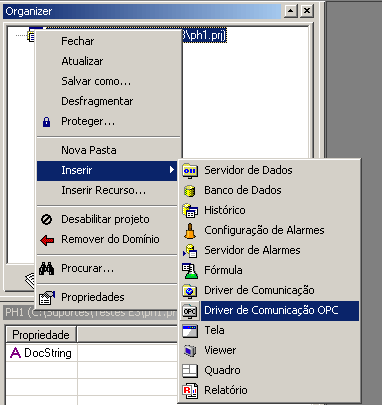
Figura 1 – Inserindo driver de comunicação OPC
A seguir, clique com o botão direito no driver OPC e acesse suas Propriedades. Na janela que será aberta, clique no botão Selecionar… da aba OPC Driver (Fig. 2).
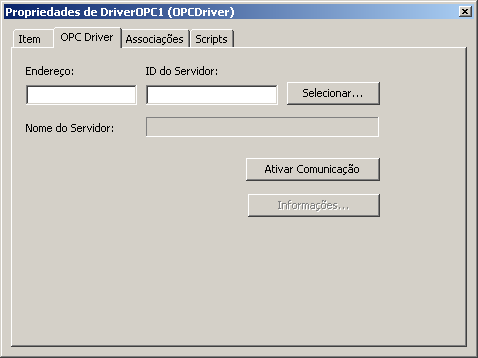
Figura 2 – Propriedades do driver OPC
Será exibida uma janela com todos os servidores OPC disponíveis, tanto localmente quanto remotamente (Fig. 3). Observe que o E3 aparece na lista de servidores disponíveis, mas esta funcionalidade não será utilizada neste exercício.
Selecione o servidor instalado no seu micro ou na rede.
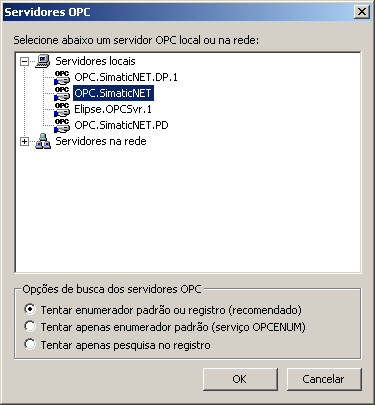
Figura 3 – Lista de servidores OPC disponíveis
Para confirmar se a configuração ocorreu sem problemas, clique em Ativar Comunicação, e depois em Informações. Uma janela com dados do servidor (versão, estado, etc.) e informações sobre seu horário e local será aberta, ilustrando o correto funcionamento da comunicação.
3) Importação de Tags
Existem dois modos de se utilizar os valores disponíveis em servidores OPC. Um deles é executar o processo manualmente, inserindo grupos, tags OPC e tags bloco OPC individualmente, configurando as suas características conforme descrito pelo fabricante.
Outro modo é a importação de tags, um processo rápido e eficaz de se selecionar quais dados serão monitorados e controlados pelo supervisório. Para iniciar o processo de importação de dados, primeiramente assegure-se de que o servidor esteja ativo e que o driver OPC esteja configurado corretamente no seu projeto. Logo após, ative a comunicação do driver OPC com o OPC Server. Isto pode ser feito através das propriedades do driver OPC, ou na opção Ativar Comunicação, acessada através de um clique com o botão direito sobre o driver.
Após a comunicação ter sido ativada, selecione a opção Importar Tags (Fig. 4).
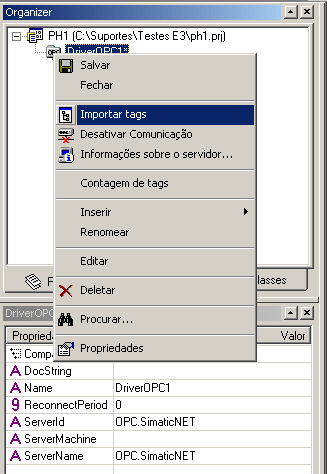
Figura 4 – Opção Importar Tags
Uma vantagem da importação de tags é a possibilidade de verificar já no instante da importação se os tags do processo estão corretamente configurados e disponíveis no OPC Server. Quando a configuração dos dados é feita manualmente, pode haver dúvidas sobre a localização exata do problema, em caso de falha no processo.
Além de algumas opções de filtro, a janela de importação de tags apresenta duas árvores de dados: Projeto Corrente e Servidor OPC. Nesta segunda árvore estão listados todos os tags disponíveis para o filtro sendo utilizado. Ao localizar um tag que deve ser usado no E3, clique no objeto e arraste-o para o grupo OPC onde ele será utilizado. Sem isso, o tag não será importado e a comunicação com aquele tag não será efetuada.
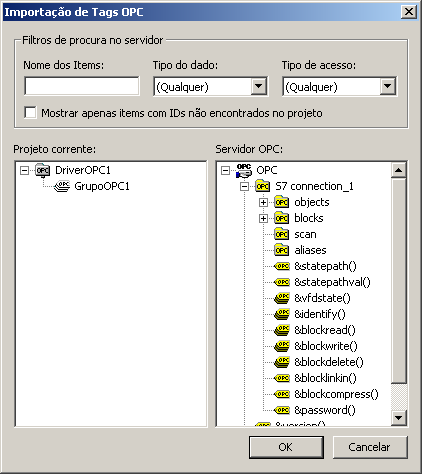
Figura 5 – Tags disponíveis no momento da importação
A organização de tags em grupos pode ser algo bastante útil para o bom funcionamento da comunicação. Há alguns outros pontos a serem observados quando se trata de comunicação, como a organização do mapa de memória, agrupamento de tipos semelhantes, etc. Outro item importante é a varredura com que os grupos OPC serão lidos. Isso implica diretamente no desempenho da aplicação: quanto mais prioritário um tag, menor o tempo de varredura.
Após a importação dos tags, clique no botão OK. Note que que todos os tags importados serão listados em seus grupos logo abaixo do driver OPC.
Para acompanhar os valores dos tags sem rodar o projeto, dê um duplo clique sobre o OPC Driver. A lista de tags do driver será aberta no lado direito da área de trabalho do E3 Studio . Ative a comunicação do OPC e serão listados os valores dos tags, que serão lidos de acordo com as configurações de varredura definidas para cada grupo OPC.

Figura 6 – Tag comunicando em OPC
O resultado da leitura estará em azul, quando a leitura obtiver sucesso (Quality = 192), ou em vermelho, quando ocorrer um erro. Portanto, havia erro de comunicação com o tag selecionado, já que o PLC que continha aquele endereço na rede não estava disponível.
4) Conclusão
O uso do OPC como interface de comunicação traz vantagens e desvantagens, que devem ser consideradas no momento da definição do projeto. Um bom planejamento de questões como quantidade de tags e mapeamento de memória traz, como em qualquer projeto, grandes benefícios aos sistemas baseados em OPC. Dessa forma, garante-se um desenvolvimento mais rápido e com menores riscos, comparado ao desenvolvimento envolvendo drivers para protocolos. Além disso, como o E3 é um OPC Client em todas as versões, o investimento previsto em drivers de comunicação pode ser utilizado para outras finalidades.

Olá, parabéns pelo artigo!
Tenho uma dúvida, eu cheguei até o passo da figura 5 e o tag de teste que está no tag group do Elipse OPC Cliente apareceu na lista de tags disponíveis para importação, entretanto após eu confirmar o “OK” o tag não apareceu listado no Grupo OPC.
O tag é derivado do Arduino OPC Server e está funcionando corretamente no Elipse OPC Client.
Estou esquecendo alguma coisa?
Agradeço desde já.
Oi!!! Achei onde estava errando, estava faltando clicar e arrastar!!! Está funcionando!
Obrigado!
Olá, tudo bem?
No passo 2, meu OPC server remoto não aparece na lista “servidores em rede”, caso eu queira preencher manualmente o Endereço/ID, o que devo colocar nos campos?